HTC 7 Proが来て最初にやったこと。Windows Phone 7 Connector → Mango化→日本語&中国語入力設定
HTC 7 Proが来て最初にやりたかったことはファームウェアのアップグレードです。
いわゆるMango化でございます。Mango化しないと日本語入力できやしませんからね。
Windows Phoneは端末だけでデータを受信してアップグレードできますが、データ容量も大きく時間もかかりそうだったのでPCから落とそうと思いました。
ただ、今のおいらのメインマシンはiMac。Windows Phoneだし、Windows PCでないといけないじゃないかなあと思ってたんですが、インターネットでmicrosoftのサイトからMacのApp Storeへ接続されるでないですか!
↓Windows Phone 7 Connector
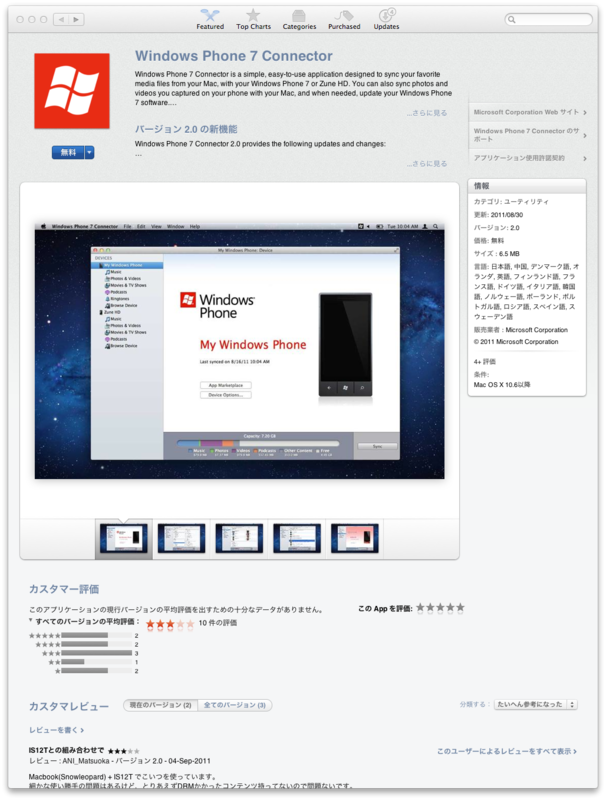
Microsoftのソフトが、AppleのApp Storeにあるなんてかなり驚きました。それでソフトを立ち上げると下のようなシンプルな画面が開きます。

この画面から「デバイス オプション」から、更新ファームウェアのダウンロードが出来ます。それからこのソフトiTunesに保存しているデータをそのままWindows Phoneに同期できるんです。こいつは便利です。この起動画面を見て思ったのが内蔵メモリの少なさ。公称8GB。外部増設出来ひんし、実際使用できるのは7.15GBらしい。音楽とビデオ少し同期してやったらすでに半分食ってもうとるやんけ・・・。せっかくHTC 7 Proサイズは小さいけどいい液晶積んでる上に、ヘッドホンにはええ音出すのになあ・・・。
そしてアップグレードに取りかかったわけですが、こいつにすっごい時間がかかりました。その理由は、B-stockで買ったおいらのHTC 7 Proは全くアップグレードされていない発売当初のファームで、Windows PhoneはMangoまでに4回アップグレードされているんだけど、それを全部一つづつこなして行く必要があったんです・・・
はい。↓このように4回アップグレード画面を拝みましたよ。




で、無事Mangoにアップグレードできてマルチランゲージ対応になりました!!


中国語(簡体字&繁体字)も日本語も韓国語も打てやす!
QWERT”Z"キーボードで日本語打てたよん!!

それからSYMキーを長押しすると、下のような画面になり「简」をタッチして選択すると・・・

中国語(簡体字)入力できちまいます。

このキーボードほんっとに打ちやすい!「HTC Touch Pro2」と同じ具合ですな。QWERTYキーボード版買っちまおうかという気になってきてヤバイ・・・
あと待ち受け画面の日付がregion+languageをJapanに設定するとこんなんになっちまいました。(笑)

この縦書き日付表示って日本人がデザインしたのかなあ。欧米の日本好きな人がデザインしたような気がするなあwww